Το πλεονέκτημα της δημιουργίας λογαριασμού για άλλα μέλη της οικογένειας είναι ότι μπορούν να κάνουν τα πράγματα τους χωρίς να χρησιμοποιήσετε τον λογαριασμό σας. Εάν δεν χρησιμοποιείτε τον υπολογιστή, μπορούν απλώς να ενεργοποιήσουν τον υπολογιστή και να συνδεθούν στον λογαριασμό τους. Όμως, μετά από λίγο, δεν είναι πλέον απαραίτητο να έχετε αυτόν τον επιπλέον λογαριασμό.
Πώς να αφαιρέσετε έναν λογαριασμό σε έναν υπολογιστή με Windows 11
Υπάρχουν διάφοροι τρόποι που μπορείτε διαγράψτε έναν λογαριασμό δεν χρειάζεστε στα Windows 11. Ένας τρόπος είναι να διαγράψετε τον λογαριασμό μέσω της εφαρμογής Ρυθμίσεις. Παω σε Ρυθμίσεις > Λογαριασμοί και κάντε κλικ στην Οικογένεια και άλλοι χρήστες στα δεξιά.
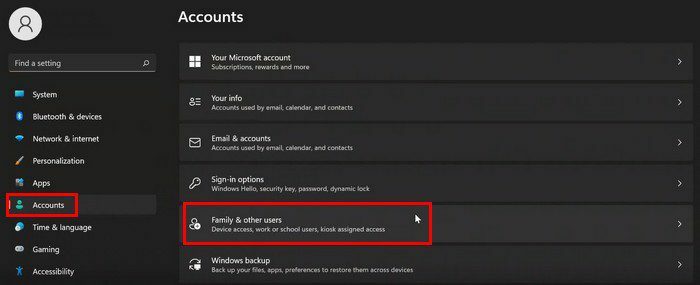
Επιλέξτε τον λογαριασμό που θέλετε να διαγράψετε και το κουμπί Κατάργηση θα πρέπει να βρίσκεται στα δεξιά της επιλογής λογαριασμού και δεδομένων. Κάντε κλικ στο κουμπί Διαγραφή λογαριασμού και δεδομένων για να ολοκληρώσετε τη διαγραφή του λογαριασμού. Αυτό είναι το μόνο που υπάρχει σε αυτό. Εάν τυχαίνει να βρίσκεστε στις Ρυθμίσεις για κάποιο άλλο λόγο και πρέπει να διαγράψετε έναν λογαριασμό, ακολουθήστε αυτά τα βήματα.
Εάν θέλετε να αλλάξετε τον τύπο λογαριασμού, δεν χρειάζεται να τον διαγράψετε. Απλώς κάντε κλικ στο κουμπί Αλλαγή τύπου λογαριασμού, ακολουθούμενο από το αναπτυσσόμενο μενού της ίδιας επιλογής και επιλέξτε διαχειριστής ή τυπικός χρήστης.
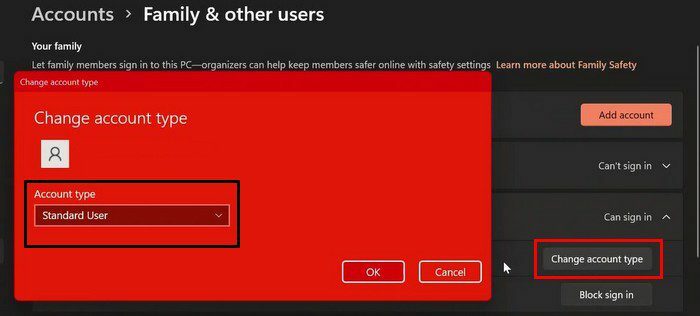
Διαγραφή λογαριασμού Windows 11 μέσω της διαχείρισης υπολογιστή
Αναζητήστε τη Διαχείριση υπολογιστών χρησιμοποιώντας την επιλογή αναζήτησης. Μόλις το ανοίξετε, μεταβείτε στο:
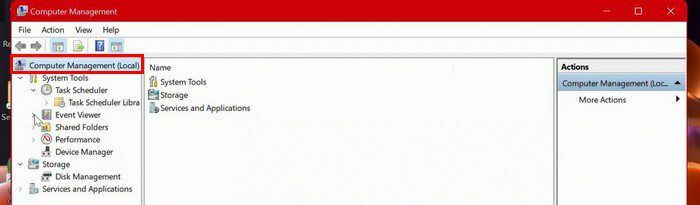
- Διαχείριση Υπολογιστών
- Εργαλεία συστήματος
- Τοπικοί χρήστες και ομάδες
- Χρήστες
- Κάντε δεξί κλικ στον λογαριασμό χρήστη που θέλετε να διαγράψετε και κάντε κλικ στην επιλογή Διαγραφή.
Καταργήστε έναν λογαριασμό χρήστη στα Windows 11 χρησιμοποιώντας τον Πίνακα Ελέγχου
Αναζητήστε και ανοίξτε τον Πίνακα Ελέγχου. Μόλις ανοίξει, μεταβείτε στους Λογαριασμούς χρηστών.
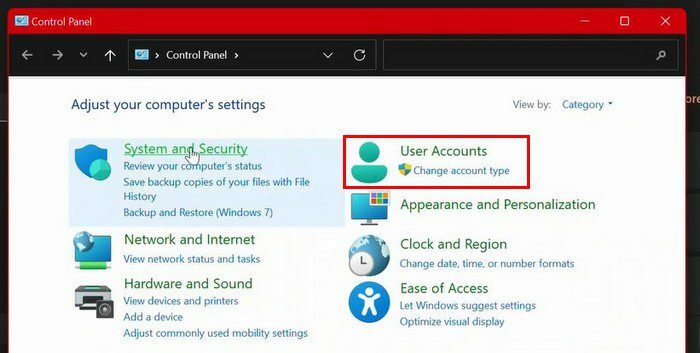
Οι λογαριασμοί χρηστών θα πρέπει να έχουν μια νέα επιλογή στην επόμενη σελίδα: Κατάργηση λογαριασμών χρηστών. Κάντε κλικ σε αυτήν την επιλογή. Επιλέξτε τον λογαριασμό που θέλετε να διαγράψετε και κάντε κλικ στην επιλογή Διαγραφή λογαριασμού.
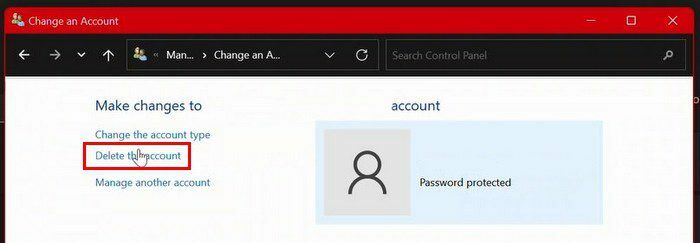
Για να κάνετε την επιλογή σας οριστική, θα χρειαστεί να κάνετε κλικ σε μερικές ακόμη επιλογές. Θα χρειαστεί να κάνετε κλικ στο Διαγραφή αρχείων για να διαγράψετε τον λογαριασμό και τα αρχεία. Ωστόσο, εάν θέλετε να διαγράψετε τον λογαριασμό αλλά να διατηρήσετε τα αρχεία, κάντε κλικ στην επιλογή Διατήρηση αρχείων. Μόλις περάσετε αυτό το βήμα, ο λογαριασμός θα αφαιρεθεί.
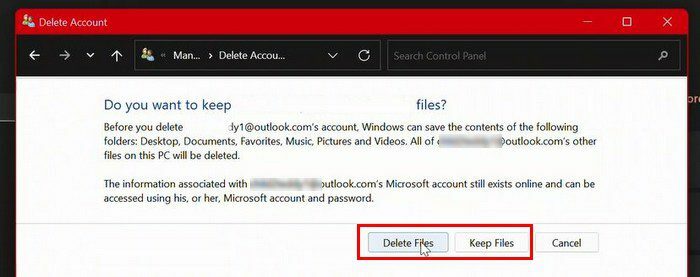
Διαγραφή λογαριασμού Windows 11 με χρήση του λογαριασμού χρήστη
Για να διαγράψετε έναν λογαριασμό χρησιμοποιώντας την επιλογή Λογαριασμός χρήστη, θα πρέπει να εισαγάγετε το netplwiz στην επιλογή αναζήτησης. Όταν εμφανιστεί η διεπαφή λογαριασμού χρήστη, κάντε κλικ στον λογαριασμό που θέλετε να διαγράψετε. Για να ολοκληρώσετε, απλώς κάντε κλικ στο κουμπί Κατάργηση κάτω δεξιά. Θα χρειαστεί επίσης να κάνετε κλικ στο ναι > Εφαρμογή > ΟΚ. Αυτό είναι το μόνο που υπάρχει σε αυτό.
Διαγραφή λογαριασμού Windows 11 χρησιμοποιώντας τη γραμμή εντολών και το PowerShell
Αναζητήστε και ανοίξτε τη Γραμμή εντολών ως διαχειριστής. Μόλις ανοίξει, πληκτρολογήστε: net. Στην ακόλουθη εντολή, θα πρέπει να αντικαταστήσετε τις λέξεις USER-NAME με το όνομα λογαριασμού που θέλετε να διαγράψετε. Η εντολή που θα χρειαστεί να εισαγάγετε είναι ο καθαρός χρήστης USER-NAME /delete.
Εάν χρησιμοποιείτε το PowerShell, φροντίστε να το εκτελέσετε και ως διαχειριστής. ΠληκτρολογήστεGet-LocalUser και πατήστε το πλήκτρο Enter. Τώρα πληκτρολογήστε Remove-LocalUser -Name ¨USER-ACCOUNT¨. Μην ξεχάσετε να αντικαταστήσετε εκεί που λέει USER-ACCOUNT με το όνομα λογαριασμού που θέλετε να καταργήσετε.
συμπέρασμα
Όπως μπορείτε να δείτε, όταν έρθει η ώρα να διαγράψετε έναν λογαριασμό, υπάρχουν διαφορετικοί τρόποι με τους οποίους μπορείτε να το κάνετε. Εάν βρίσκεστε ήδη στις Ρυθμίσεις για κάτι άλλο, αυτή είναι μια επιλογή για να διαγράψετε αυτόν τον περιττό λογαριασμό. Πόσους λογαριασμούς πρέπει να διαγράψετε; Μοιραστείτε τις σκέψεις σας στα παρακάτω σχόλια και μην ξεχάσετε να μοιραστείτε το άρθρο με άλλους στα μέσα κοινωνικής δικτύωσης.